WEBの作業が楽になるテクニック総まとめ 第8回
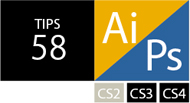 |
|
描画色と背景色の 便利なショートカットを 使いこなす 文=川下城誉(CREAMU) |
選択範囲などを色で塗りつぶすときなどの効率的なテクニックを紹介しよう。描画色と背景色の扱い方を覚えることで、作業のスピードアップが図れる。Photoshopでは、キーボードのDキーを押すと、カラー選択ボックスのデフォルトの描画色:黒、背景色:白に戻すことができる【1】。また、Xキーだと描画色と背景色の色を入れ替えられる【2】。スポイトツールで色を選択すると描画色を変えられるが、Altキーを押しながら色を選択すると背景色が変えられるテクニックもある。 Illustratorでは<キーで、塗り・線をカラーにできる【3】。また、>キーを押すと塗りをグラデーションにすることが可能だ【4】。/キーで、塗り・線をカラーなしにできることも併せて覚えておきたい【5】。最後に、Photoshopのウインドウを右クリックすることで、ウインドウの背景色を変えられる【6】。淵の色がかぶって判別しづらいときなどにグレー以外の色に変更すると、色を認識しやすくなるだろう。
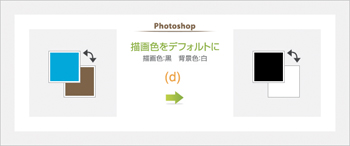
【1】描画色をデフォルトにするショートカットDキー。Xキーと組み合わせれば、作業効率を高めることができる
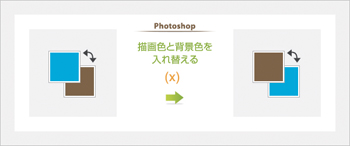
【2】Altキーは描画色と背景色を入れ替えるショートカット

【3】<キーで塗り・線をカラーにできる
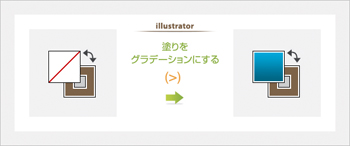
【4】>キーは塗りをグラデーションにするショートカット
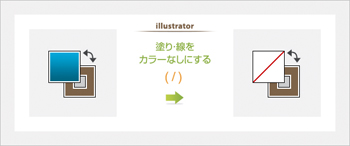
【5】/で塗り・線をカラーなしに。<、>、/は隣り合っているので連動した操作がしやすい
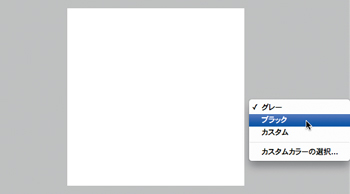
【6】ウインドウの背景を右クリックすると、色を変更できる
| POINT それぞれキーが近いので覚えやすい |
[INDEX]
>>> 53 遠近感を保ちながら合成オブジェクトを作成する
>>> 54 「TEKICO」を使ってすばやくダミーテキストを生成する
>>> 55 ストリングパネルを使いテキストをIDで一括管理する
>>> 56 テキストの文字詰め、ショートカットでスピードアップを図る
>>> 57 テンプレートのマークアップを一括削除する
>>> 58 描画色と背景色の便利なショートカットを使いこなす
【バックナンバー】WEBの作業が楽になるテクニック総まとめ
[第1回を見る][第2回を見る][第3回を見る][第4回を見る][第5回を見る][第6回を見る]
[第7回を見る]




